NVIDIA顯示卡錄影快捷鍵使用不了怎麼解決?
php小編柚子為您介紹解決NVIDIA顯示卡錄影快捷鍵無法使用的方法。在使用NVIDIA顯示卡錄影過程中,若遇到快速鍵失效的情況,可能是因為驅動問題或軟體設定錯誤所致。解決方法包括更新顯示卡驅動、檢查錄影軟體設定、重新安裝NVIDIA Experience等。透過這些簡單的方法,您可以輕鬆解決NVIDIA顯示卡錄影快捷鍵無法使用的困擾,順利錄製您想要的內容。
n卡錄影快捷鍵沒反應問題解析
方法一、自動錄製
# 1、自動錄製即時重播模式,玩家可以將其視為自動錄製模式,首先開啟NVIDIA GeForce Experience。

2、Alt Z鍵呼出軟體選單之後,點選即時重播下方的開啟按鈕即可開始錄製,或透過Alt Shift F10快捷鍵開啟。
3、錄製前可事先點選下方的設定按鈕進行設定。
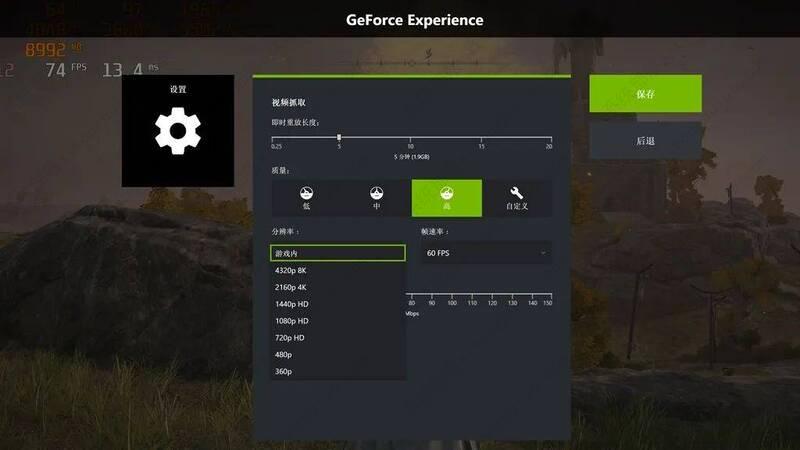
4.該模式會將玩家近一段時間內的視頻畫面以及聲音進行緩存,但至多只能緩存近20分鐘的視頻,玩家可以隨時按Alt F10快捷鍵將緩存視頻進行保存,或者Alt Z呼出菜單點擊儲存按鈕進行儲存。
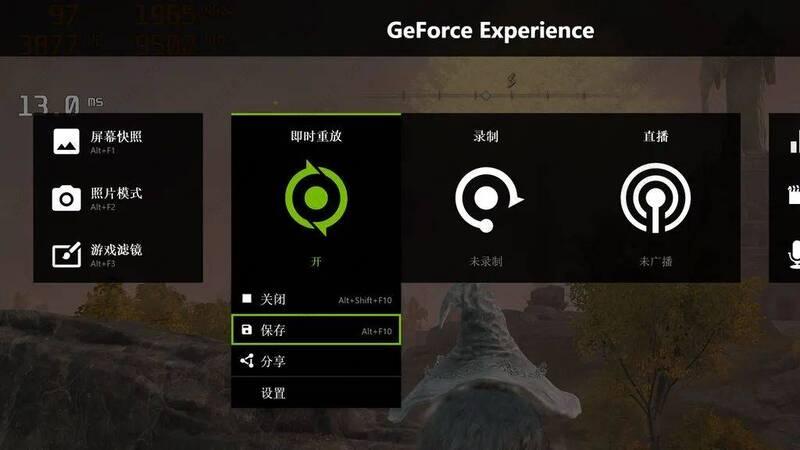
5、值得注意的是,即時重播模式直接關閉的話視訊快取會遺失,必須透過快捷鍵或按鈕進行儲存。影片儲存後即時重播不會關閉,可再次按快捷鍵或按鈕儲存新一段影片。
方法二、手動錄製
# 1、手動錄製則比較簡單,開啟NVIDIA GeForce Experience,透過Alt F9快捷鍵即可自由開始/關閉錄製,或Alt Z快捷鍵呼出軟體選單之後,點選錄製下方的開始/關閉按鈕即可。

2、錄音時玩家可以根據螢幕右下角是否有綠色圓點,判斷自己是否仍處於錄影狀態。
3、所有錄製快捷鍵皆可在設定內進行自訂,並可選擇錄影的品質高低、30FPS/60FPS錄製,以及錄製採取自訂解析度還是遊戲內的解析度等等。
以上是NVIDIA顯示卡錄影快捷鍵使用不了怎麼解決?的詳細內容。更多資訊請關注PHP中文網其他相關文章!

熱AI工具

Undresser.AI Undress
人工智慧驅動的應用程序,用於創建逼真的裸體照片

AI Clothes Remover
用於從照片中去除衣服的線上人工智慧工具。

Undress AI Tool
免費脫衣圖片

Clothoff.io
AI脫衣器

Video Face Swap
使用我們完全免費的人工智慧換臉工具,輕鬆在任何影片中換臉!

熱門文章

熱工具

記事本++7.3.1
好用且免費的程式碼編輯器

SublimeText3漢化版
中文版,非常好用

禪工作室 13.0.1
強大的PHP整合開發環境

Dreamweaver CS6
視覺化網頁開發工具

SublimeText3 Mac版
神級程式碼編輯軟體(SublimeText3)
 NVIDIA顯示卡錄影快捷鍵使用不了怎麼解決?
Mar 13, 2024 pm 03:52 PM
NVIDIA顯示卡錄影快捷鍵使用不了怎麼解決?
Mar 13, 2024 pm 03:52 PM
NVIDIA顯示卡是有自帶的錄影功能的,用戶們可以直接的利用快捷鍵錄製桌面或者是遊戲畫面,不過也有用戶們反應快捷鍵使用不了,那麼這是怎麼回事?下面就讓本站來為用戶們來仔細的介紹一下n卡錄影快捷鍵沒反應問題解析吧。 n卡錄影快捷鍵沒反應問題解析 方法一、自動錄製 1、自動錄製即時重播模式,玩家可以將其視為自動錄製模式,先開啟NVIDIAGeForceExperience。 2、Alt+Z鍵呼出軟體選單之後,點選即時重播下方的開啟按鈕即可開始錄製,或透過Alt+Shift+F10快捷鍵開
 OneXGPU 2 中的 AMD Radeon RX 7800M 效能優於 Nvidia RTX 4070 筆記型電腦 GPU
Sep 09, 2024 am 06:35 AM
OneXGPU 2 中的 AMD Radeon RX 7800M 效能優於 Nvidia RTX 4070 筆記型電腦 GPU
Sep 09, 2024 am 06:35 AM
OneXGPU 2 是首款搭載 Radeon RX 7800M 的 eGPU,而 AMD 尚未宣布推出這款 GPU。根據外置顯示卡方案製造商One-Netbook透露,AMD新GPU基於RDNA 3架構,擁有Navi
 全新優化路徑追蹤模組讓《Cyberpunk 2077》效能提升高達 40%
Aug 10, 2024 pm 09:45 PM
全新優化路徑追蹤模組讓《Cyberpunk 2077》效能提升高達 40%
Aug 10, 2024 pm 09:45 PM
《Cyberpunk 2077》的突出功能之一是路徑追踪,但它會對性能造成嚴重影響。即使系統具有相當強大的顯示卡,例如 RTX 4080(Gigabyte AERO OC,亞馬遜上的售價為 949.99 美元),也很難提供穩定的效能。
 Win8如何利用快捷鍵進行截圖?
Mar 28, 2024 am 08:33 AM
Win8如何利用快捷鍵進行截圖?
Mar 28, 2024 am 08:33 AM
Win8如何利用快捷鍵進行截圖?在日常使用電腦的過程中,我們經常需要將螢幕上的內容截圖。對於Windows8系統的使用者來說,透過快捷鍵截圖是一個方便且有效率的操作方式。在這篇文章中,我們將介紹Windows8系統中幾種常用的快捷鍵進行截圖的方法,幫助大家更快速地進行螢幕截圖操作。第一種方法是使用「Win鍵+PrintScreen鍵」組合鍵來進行全
 nvidia控制面板首選圖形處理器在哪-nvidia控制面板首選圖形處理器位置介紹
Mar 04, 2024 pm 01:50 PM
nvidia控制面板首選圖形處理器在哪-nvidia控制面板首選圖形處理器位置介紹
Mar 04, 2024 pm 01:50 PM
小夥伴們知道nvidia控制面板首選圖形處理器在哪裡嗎?今天小編就來講解nvidia控制面板首選圖形處理器的位置介紹,感興趣的快跟小編一起來看看吧,希望能夠幫助到大家。 1.我們需要右鍵桌面空白處,開啟「nvidia控制面板」(如圖)。 2、然後進入左邊「3D設定」下的「管理3D設定」(如圖)。 3.進入後,在右邊就能找到「首選圖形處理器」了(如圖所示)。
 詳解NVIDIA顯示卡驅動安裝失敗怎麼辦
Mar 14, 2024 am 08:43 AM
詳解NVIDIA顯示卡驅動安裝失敗怎麼辦
Mar 14, 2024 am 08:43 AM
NVIDIA是目前使用人數最多的顯示卡廠商,許多使用者會首選為自己的電腦安裝NVIDIA顯示卡。但在使用過程中不免會遇到一些問題,例如NVIDIA驅動程式安裝失敗,該如何解決?導致這種情況的原因很多,以下就來看看具體的解決方法。 步驟一:下載最新的顯示卡驅動 您需要前往NVIDIA官網下載適用於您的顯示卡的最新驅動程式。進入驅動程式頁面後,選擇您的產品類型、產品系列、產品家族、作業系統、下載類型和語言。點擊搜尋後,網站將自動查詢適合您的驅動程式版本。 以搭載GeForceRTX4090的
 2024 年科隆遊戲展 |由於聯發科技的合作,Nvidia G-Sync 將變得更便宜、更普及
Aug 21, 2024 am 06:46 AM
2024 年科隆遊戲展 |由於聯發科技的合作,Nvidia G-Sync 將變得更便宜、更普及
Aug 21, 2024 am 06:46 AM
Nvidia 於 2013 年首次推出 G-Sync 可變更新率 (VRR) 技術,以消除遊戲中的螢幕撕裂、卡頓和輸入延遲。這基本上是透過將 GPU 的輸出 fps 與顯示器的更新率同步來實現的。要求b
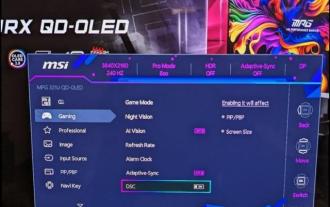 微星宣布 QD-OLED 顯示器可自行進行韌體升級
May 08, 2024 pm 12:50 PM
微星宣布 QD-OLED 顯示器可自行進行韌體升級
May 08, 2024 pm 12:50 PM
MSI微星科技近日宣布,為不斷改進產品,給予用戶更好的使用體驗,現在對旗下系列QD-OLED顯示器進行更新。 2024年5月6日MPG271QRXQD-OLED/MPG321URXQD-OLED韌體更新韌體更新資訊1.在OSD選單中增加DSC開關,可使用DLDSR和DSR模式;2.MPG271QRXQD-OLED:在OSD選單中增加HDMIPC/主機模式切換選項。 (MPG271QRXQD-OLED預設為主機模式);3.支援各種寬高比,MPG321URXQD-OLED可選擇24.5英吋和27英寸,






